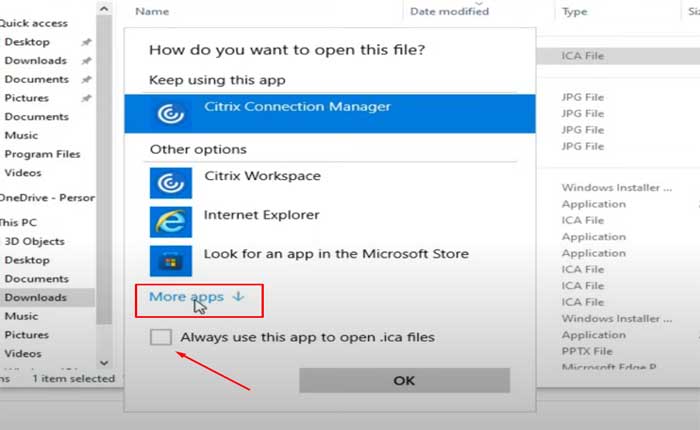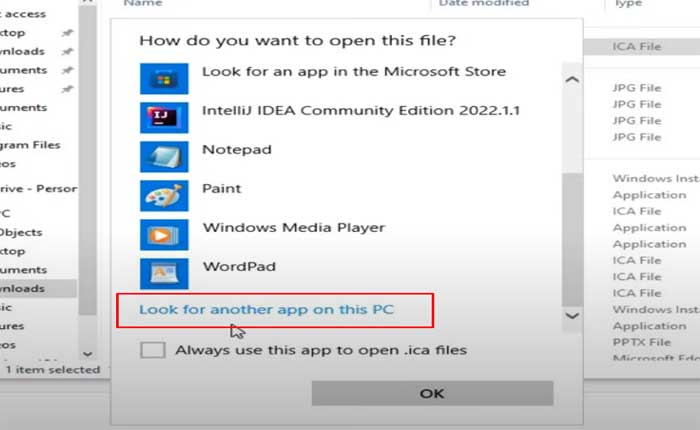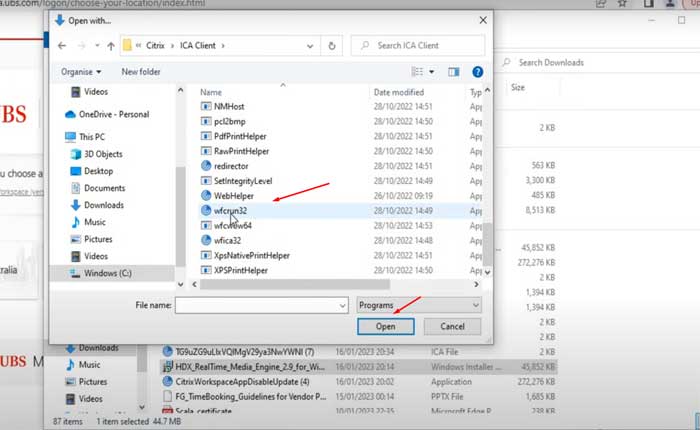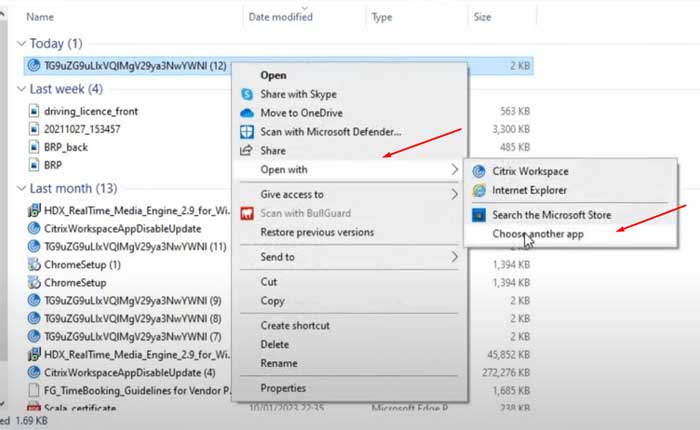
Stai affrontando il problema del file ICA che non si apre? Se sì, non preoccuparti, sei nel posto giusto.
Un file Citrix ICA (Independent Computing Architecture) è un file di configurazione utilizzato dalle applicazioni Citrix per stabilire connessioni tra un dispositivo client e un server Citrix.
Il file è in genere associato all'app Citrix Receiver o Workspace e ha un'estensione .ica estensione.
Contiene i parametri e le impostazioni necessari affinché il client possa connettersi a una risorsa Citrix specifica, come un desktop virtuale, un'applicazione o un desktop ospitato su server.
Tuttavia, molti utenti si trovano ad affrontare il problema del file ICA che non si apre.
Oggi ti guiderò su come risolvere questo problema con alcuni metodi efficaci.
Come risolvere il problema con il file ICA che non si apre
Ecco alcuni passaggi che puoi provare a risolvere il problema:
Controlla l'associazione dei file:
Assicurati che il tuo sistema operativo sia correttamente associato all'applicazione Citrix Receiver o Workspace per aprire i file ICA.
Qui segui i passaggi:
- Fare clic con il tasto destro sul file ICA e selezionare 'Aperta con'.
- Scegliere “Gestore connessione Citrix” dall'elenco dei programmi.
- Seleziona l'opzione per Utilizza sempre questa app per aprire i file .ica.
Se Citrix Connection Manager non è disponibile nell'elenco, attenersi alla seguente procedura:
- Fare clic con il tasto destro sul file ICA e selezionare 'Aperta con'.
- Selezionare Scegli un'altra app.
- Segna il Utilizza sempre questa app per aprire file ICA casella di controllo e selezionare Più applicazioni.
- Scorri verso il basso e seleziona Cerca un'altra app su questo PC.
- Andare al seguente percorso: C:\Programmi (x86)\Citrix\ICA Client
- Selezionare wfcrun32.exe.
- Selezionare Aprire.
In questo modo il tuo file dovrebbe aprirsi ora.
Aggiorna ricevitore/area di lavoro Citrix:
Assicurati di avere la versione più recente di Citrix Receiver o Citrix Workspace installata sul tuo dispositivo.
Le versioni precedenti potrebbero presentare problemi di compatibilità con i file ICA o i sistemi operativi più recenti.
Ecco come farlo:
Aggiornamento manuale:
- Visita la pagina dei download del sito Web Citrix e scarica la versione più recente dell'app Citrix Workspace per Windows.
- Esegui il programma di installazione scaricato per aggiornare l'installazione corrente.
Aggiornamento automatico:
- Citrix può inviare automaticamente gli aggiornamenti al tuo sistema se hai installato l'app Citrix Workspace.
- Per abilitare gli aggiornamenti automatici, fare clic con il pulsante destro del mouse sull'icona dell'app Citrix Workspace nell'area di notifica e selezionare 'Controlla gli aggiornamenti'.
- Se il tuo sistema è configurato con un proxy in uscita che intercetta SSL, dovrai aggiungere un'eccezione affinché il server di aggiornamento automatico Workspace riceva gli aggiornamenti da Citrix.
Scaricare nuovamente il file ICA:
Se il file ICA è stato scaricato da Internet o inviato tramite e-mail, prova a scaricarlo nuovamente o a richiederne uno nuovo.
Il file potrebbe essere stato danneggiato durante il download o la trasmissione.
Se ti viene richiesto di scaricare il file ICA nel tuo browser, assicurati che il browser sia impostato per aprire automaticamente tali file.
In Google Chrome, ad esempio, dopo aver scaricato il file, fare clic sulla freccia accanto al file nella parte inferiore del browser e selezionare 'Apri sempre file di questo tipo'.
Consultare il supporto Citrix:
Se non riesci ancora ad aprire il file ICA dopo aver provato i passaggi precedenti, valuta la possibilità di contattare il supporto Citrix per ulteriore assistenza.
Potrebbero avere ulteriori passaggi per la risoluzione dei problemi specifici per la tua situazione.